Как зайти в Viber с другого телефона
Если вы потеряли свое мобильное устройство, сменили его на новое или просто временно не имеете к нему доступа, то вам будет полезно знать, как зайти в Viber с другого телефона. Разработчики вайбера ориентировались только на мобильные платформы, так как сегодня мессенджеры на компьютере мало кому нужны из-за стремительного развития социальных сетей. Даже самый бюджетный современный смартфон поддерживает множество функций и приложений. Поэтому пользоваться мессенджерами с телефона не только просто, но и гораздо удобнее, чем с компьютера. Поэтому Viber не зависит от вашего домашнего ПК и даже более того, некоторые настройки профиля доступны только в мобильной версии.
Если вы просто заменили свой старый телефон на новый и при этом сохранили сим-карту, войти в Viber будет проще простого. Особенно, если ваши контакты были сохранены на симке. А вот историю сообщений восстановить, скорее всего, не получится, так как она хранится непосредственно на устройстве. Если, конечно, у вас нет созданной на облаке или где-либо еще резервной копии переписок.
Чтобы зайти в Viber с другого телефона нужен, во-первых, сам телефон, во-вторых, сим-карта, на которую был зарегистрирован ваш аккаунт в мессенджере. Далее делайте следующее:
- Вставьте SIM-карту в телефон.
- Включите устройство.
- Проверьте, установлен ли вайбер, если нет, то скачать вайбер на телефон бесплатно можно с нашего сайта. Загружайте и устанавливайте.
- Запустите приложение и вводите номер, на который вашей сим-карты.
- Далее активируйте код, который придет вам в сообщении.
.jpg)
После этого вайбер будет активирован на вашем новом телефоне, и вы сможете вновь использовать все его функции, как делали это раньше на другом устройстве. А также у вас снова появится возможность запустить мессенджер на компьютере или планшете и синхронизировать их с телефоном.
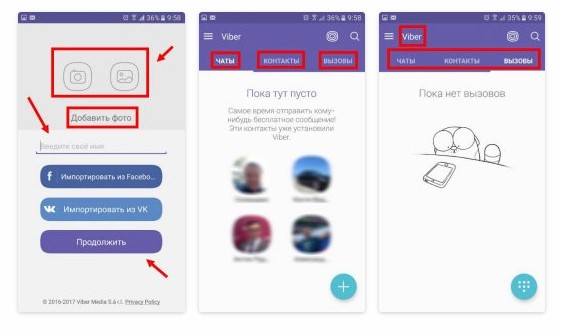
Если вы осознанно собираетесь менять старый телефон на новый, заранее сделайте резервные копии переписок в вайбере, чтобы можно было потом восстановить их и не терять истории сообщений и контакты. Сделать это можно в настройках приложения.
Как подключить Вайбер на компьютере, телефоне или планшете?

Для тех, кто любит общение и успел завести друзей и родственников по всему миру, международные телефонные переговоры частенько обходятся весьма недешево. Неужели из-за дороговизны отказываться от возможности разделить с близкими людьми радости и проблемы? К счастью, сегодня у телефонной связи есть достойная альтернатива – приложение Вайбер, которое работает буквально на всех устройствах, от мобильного телефона до стационарного компьютера. Приложение устанавливается бесплатно, и за звонки тоже не нужно платить абсолютно ничего. Осталось только разобраться, как установить его на свой смартфон или планшет.
Как подключить Вайбер на телефон или планшет Андроид?
Вайбер первоначально был разработан как приложение для устройств, работающих на платформе Андроид. Сегодня он адаптирован для всех существующих операционных систем и без труда устанавливается на любой телефон. Рассмотрим его установку на телефон с ОС Андроид, так как эта платформа сегодня является наиболее распространенной для смартфонов в нашей стране.
1. Открываем Google Play и находим там приложение Viber, нажимаем кнопку «Установить».
2. Установщик спрашивает разрешение на использование программой различных функций – нажимаем кнопку «Принять».

3. По окончании процесса установки открывается окно настройки приложения. Нажимаем кнопку «Продолжить». 4. Как правило, приложение само выбирает нужные настройки. Если что-то определяется неправильно, по мере установки вносим исправления или соглашаемся с настройками.
5. По окончании настройки на ваш номер телефона приходит сообщение с четырехзначным кодом доступа.
Очень удобно в Вайбере организовано создание списка контактов. Все телефонные номера, имеющиеся в вашем списке контактов, автоматически проверяются приложением. Если на каком-либо из этих телефонов тоже установлен Вайбер, номер автоматически заносится в список контактов.
Теперь вы можете общаться с друзьями при помощи мессенджера, не тратя ни копейки на оплату связи. Если у вас не телефон, а планшет, работающий на Андроиде или другой операционной системе, схема установки будет выглядеть практически так же.
Как установить Вайбер на компьютер?
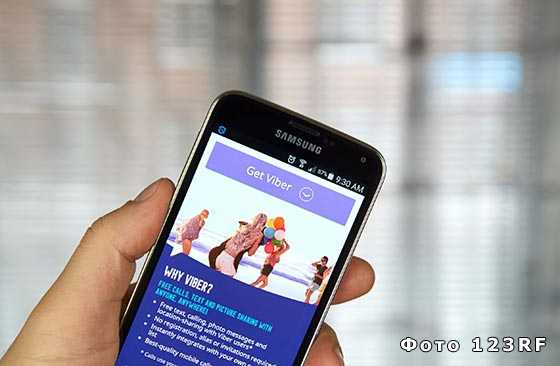
Как правило, стационарные компьютеры и ноутбуки используют операционную систему Виндоус, реже — Mac OS X. Порядок установки для той и другой будет примерно одинаков. 1. Заходим на официальный сайт www.viber.com , находим установку для Windows и MacOS, нажимаем на кнопку начала установки. Важно: установка должна происходить с учетной записи администратора, а не одного из пользователей, иначе программа просто не встанет на компьютере.
2. По окончании установки на рабочем столе появляется знакомый ярлычок сиреневого цвета. Кликаем его, запуская программу.
3. В окно активации необходимо ввести номер своего телефона, на котором уже установлено приложение Вайбер. После ввода нажимаем кнопку «Продолжить».
4. На телефон приходит сообщение с кодом активации. Вводим код в соответствующем окошке программы на компьютере.
5. Программа выполняет синхронизацию устройств и импортирует список контактов из телефона в компьютер. После этого можно звонить с компьютера на телефоны и планшеты своих друзей и родственников. Установка закончена.
Преимущества приложения Вайбер
1. По сравнению с большинством аналогичных программ Вайбер демонстрирует наибольшую надежность. Он работает практически без «глюков», сбои возможны только в случае ухудшения качества мобильной связи.
2. Интерфейс приложения прост и понятен на интуитивном уровне. Даже человек, в первый раз пользующийся Вайбером, без труда разберется, как им пользоваться.

3. Приложение Вайбер расходует очень мало энергии в фоновом режиме, благодаря чему экономится заряд аккумулятора. Это очень важно для тех, кто целый день проводит вдали от дома или офиса, без возможности подзарядить свой телефон или планшет. 4. Вам не нужно вбивать новые контакты в список. Как только новый номер появляется в телефонной книге, приложение автоматически проверяет его на наличие Вайбера.
5. Использование приложения дает существенную экономию на оплате связи, особенно для межрегиональных и международных звонков.
Выводы
Мало кто знает о рассмотренном в этой статье способе, но именно он является одним из наиболее удобных среди всех существующих. Вам всего лишь нужно одолжить у друга или родственника смартфон (буквально на 15-20 минут), чтобы создать Viber-аккаунт и отсканировать QR-код. После этого можно вытащить свою SIM-карту из чужого устройства, вернуть смартфон владельца и полноценно использовать десктопное приложение Viber, установленное на компьютере.
Пожалуйста, оставляйте ваши мнения по текущей теме статьи. За комментарии, лайки, подписки, дизлайки, отклики низкий вам поклон!
Как установить Viber на Андроид-телефон?
Даже несмотря на то, что Viber является одним из наиболее популярных мессенджеров в мире, многие пользователи пока только приобщаются к миру виртуального общения. Сегодня мы расскажем о том, как скачать и установить мессенджер Вайбер на смартфон на базе Android.
Первым делом нужно подключить интернет. Советуем использовать бесплатный и безлимитный Wi-Fi, поскольку за скачивание приложения с помощью мобильного интернета с вашего счета могут быть сняты средства.
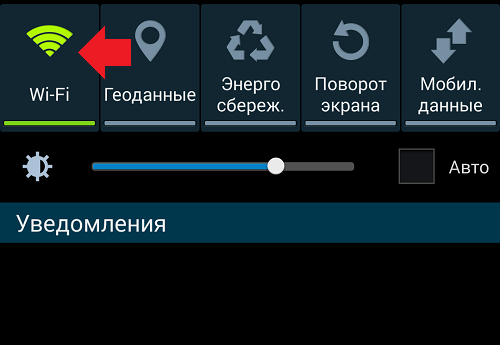
После этого найдите на рабочем столе своего смартфона значок Play Market и тапните по нему.
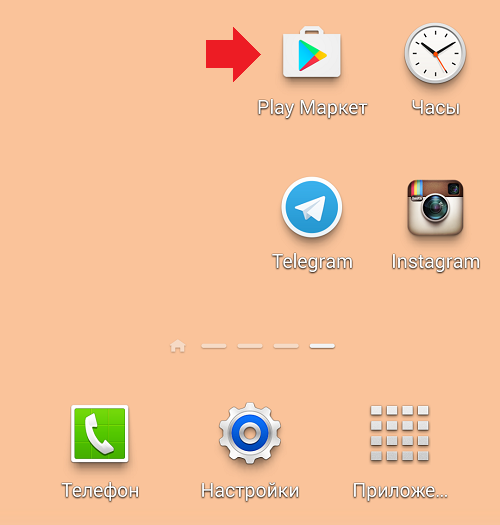
После запуска приложения откроется главная страница Play Market со строкой поиска в верхней части экрана.
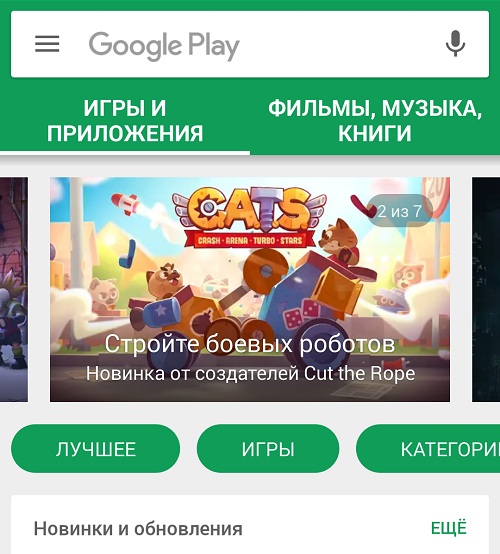
Нажмите на строку, напишите viber и нажмите «Поиск».
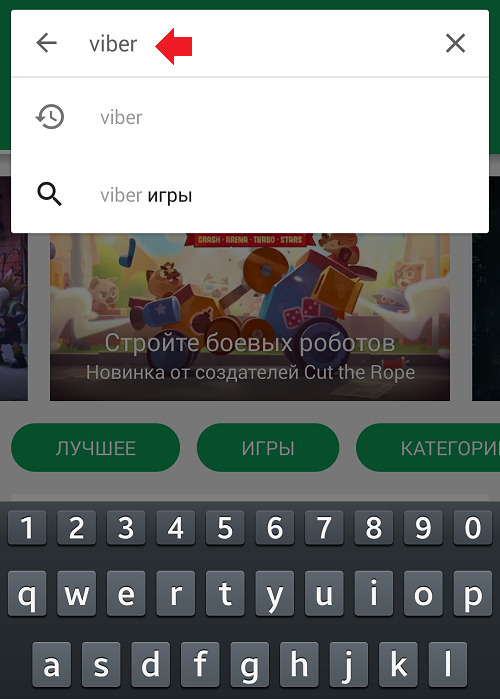
Далее вы увидите приложение, а также кнопки «Подробнее» и «Установить». Рекомендуем нажать «Подробнее».
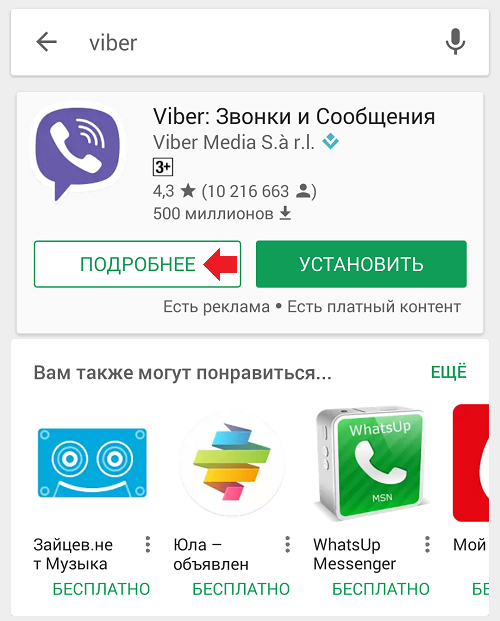
Открылась страница приложения, теперь вы точно уверены, что устанавливаете именно Viber, а не похожее на него приложение. Приложение бесплатное. Нажмите «Установить».
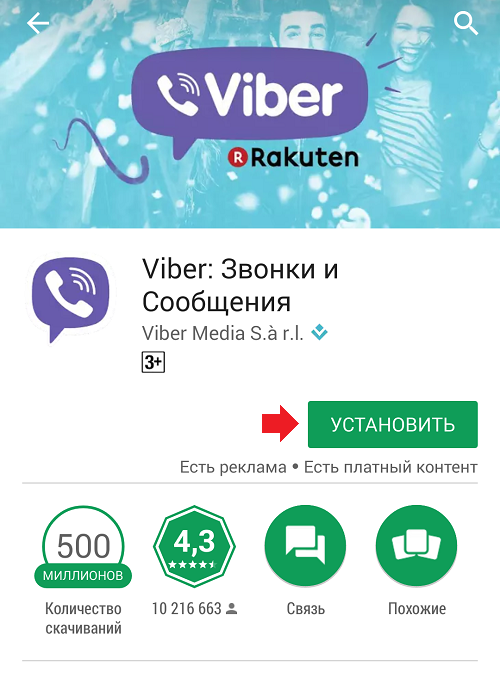
Предоставьте разрешения приложению, нажав на кнопку «Принять».
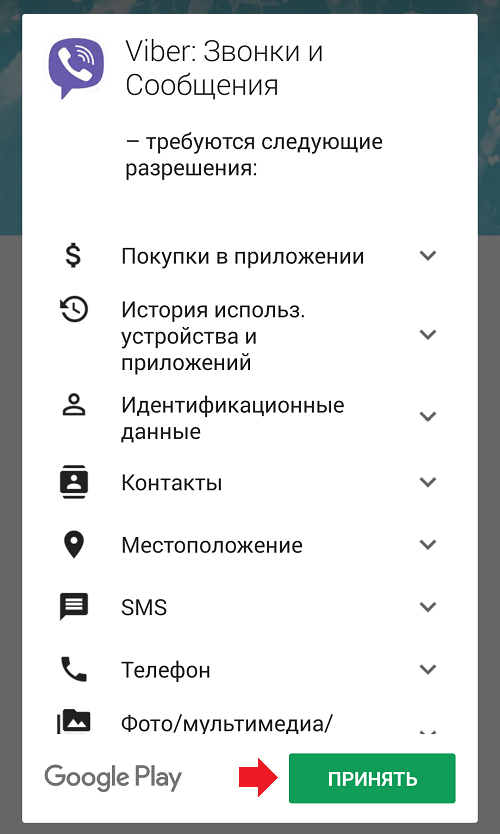

Обратите внимание на то, что после скачивания приложение устанавливается автоматически, вы ничего делать не должны. О том, что приложение установилось, поведает появившаяся кнопка «Открыть».

Можете нажать на нее для запуска Viber.
Собственно, установка прошла успешно. Далее необходимо активировать (пройти регистрацию) Вайбер. Нажмите на кнопку «Продолжить».
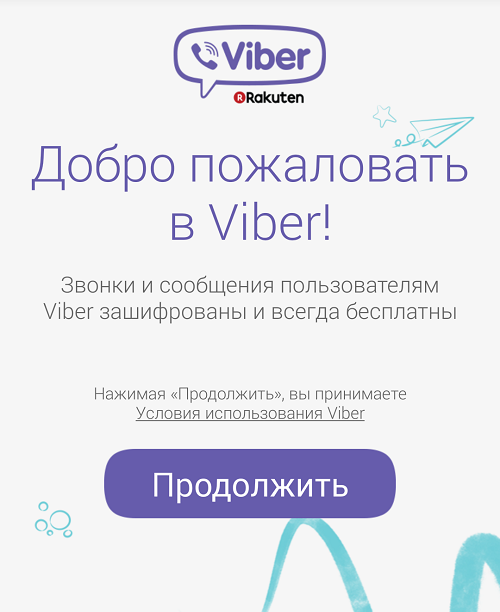
Выберите страну, укажите номер своего телефона, нажмите «Продолжить».
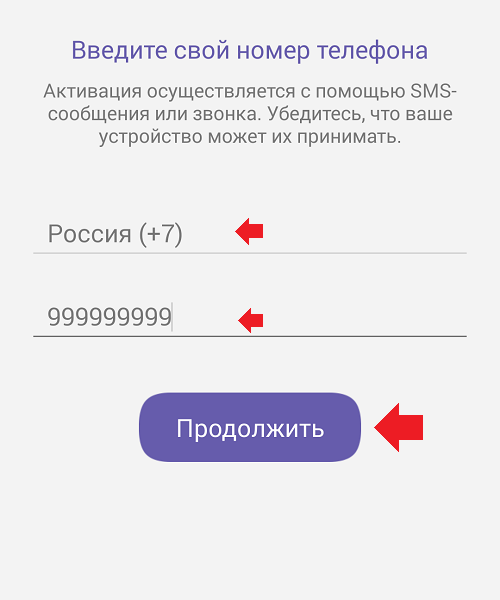
Дождитесь кода, который придет в СМС-сообщении. Иногда происходит звонок, где робот говорит код. Обычно активация происходит автоматически, вам даже не нужно читать СМС или брать трубку, но если этого не произошло, введите код вручную.
Установка на ПК
| Рекомендуем! InstallPack | Стандартный установщик |
|---|---|
| Официальный дистрибутив Viber | |
| Тихая установка без диалоговых окон | |
| Рекомендации по установке необходимых программ | |
| Пакетная установка нескольких программ |
kak-ustanovit.rf рекомендует InstallPack, с его помощью вы сможете быстро установить программы на компьютер, подробнее на сайте.
Первым делом, для того, чтобы начать пользоваться мессенджером Viber на компьютере без использования смартфона, необходимо скачать установщик для ОС Windows. Сделать это можно на официальном сайте программы.
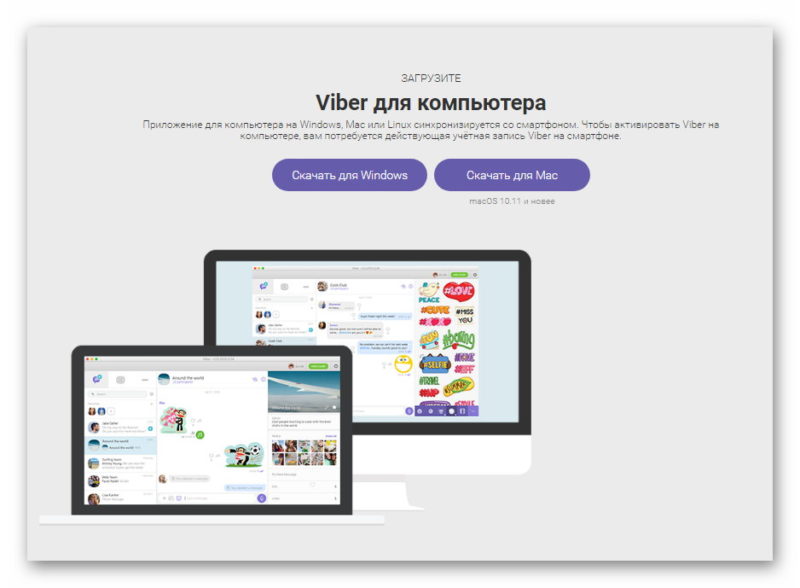
Нельзя не отметить важную особенность Viber — кроссплатформенность. Пользоваться данным мессенджером можно на всех популярных ОС, включая дистрибутивы GNU/Linux.
Скачанный файл необходимо запустить, после чего возможно приступить к установке.
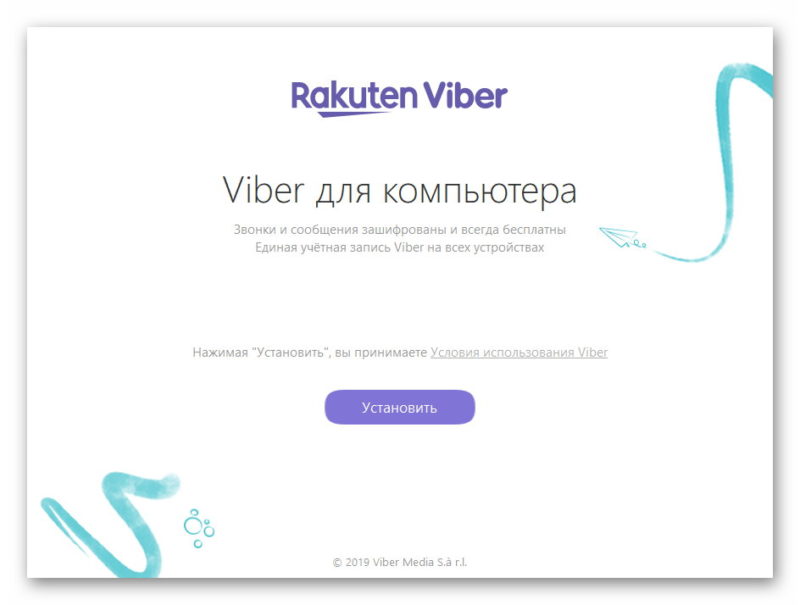
Заключается этот процесс лишь в нажатии на кнопку «Установить». Viber сам установится.
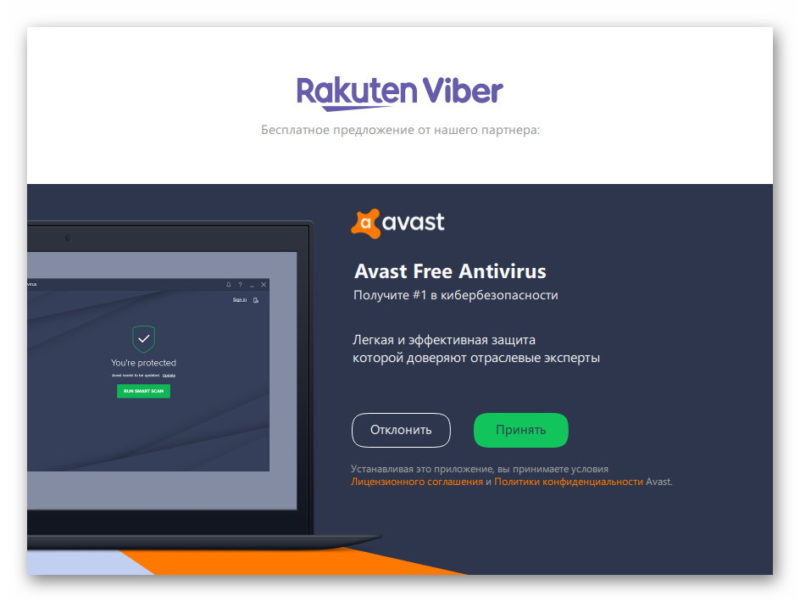
По окончанию установщик предложит установить дополнительное ПО, а именно антивирус Avast. Если пользователь не нуждается в этом, важно нажать на кнопку «Отклонить».
Viber доступен для пользования на самых различных платформах, однако, основным всегда должен быть смартфон. Иначе говоря, без установленного на телефон мессенджера пользователю не удастся авторизоваться с ПК.
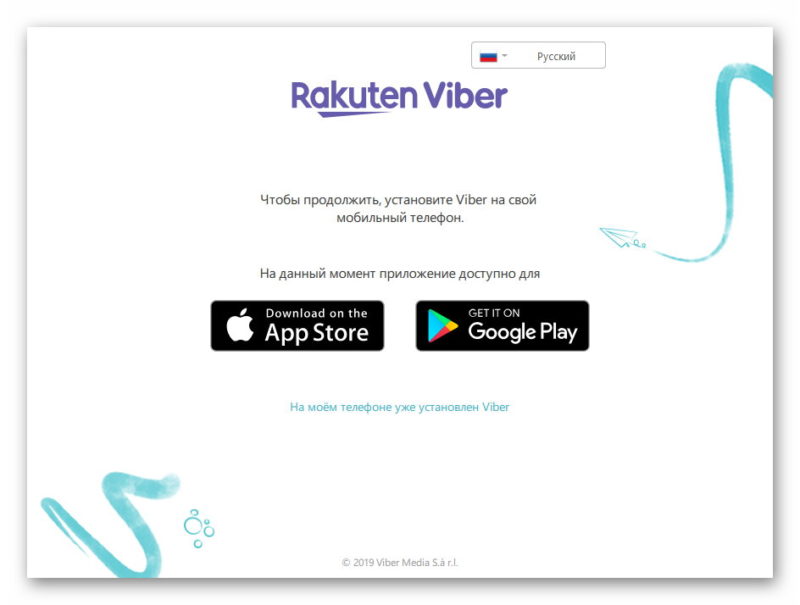
Есть два способа: эмулятор+подтверждение номера через любой доступный смартфон и эмулятор+виртуальный номер. Ниже эти способы будут разобраны.
Как настроить Вайбер на Андроид?
Перед первым запуском программы от пользователя требуется совершить активацию. Это процедура регистрации в приложении, которая позволяет дальше пользоваться мессенджером без ограничений. Для активации необходимо:
- Запустить приложение.
- Ввести актуальный номер телефона. Код страны определяется автоматически.
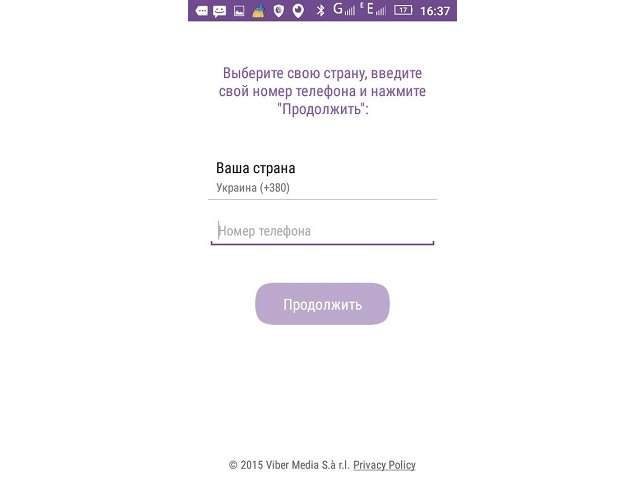
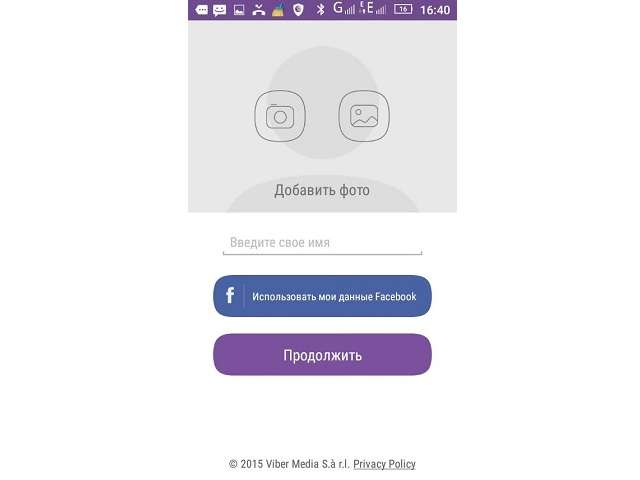
На этом процесс активации считается завершенным. Иногда с регистрацией возникают проблемы, которые выражаются в отсутствии СМС. Причинами неполадок могут явиться:











